MediaCenter Joying im Ducato einbauen
Mit dem ab Werk verbauten Mediacenter von Pioneer waren wir wegen der Auflösung, der schlechten Bedienung und der teueren Aktualisierung der Karten nicht zufrieden. Weil wir keine besser Alternative unter den gängien Marken finden konnten, haben wir uns für das Joying Mediacenter entschieden, da dieses ein Full-HD Display mit 11,6 Zoll auf Basis von Android bietet. Diese Größe passt gut in den Ducato.
Angenehm ist das Gerät vor dem Einbau an einem Laborplatz einzurichten, so kann man alle gewünschten Android Apps bequem installieren und einrichten. Ab Werk sind wichtige Apps vorinstalliert, so auch eine Navigation. Wir entschlossen uns eine zusätzliche Navigation mit der Sygic Truck App anzuschaffen. Als weitere App, die wir mittlerweile präferieren, dient die kostenlose Alternative Magic Earth App. In dieser App erhält man einen größeren Überblick. Hier können ebenfalls die Fahrzeugabmessungen eingegeben werden.
Einkaufsliste
Bei Joying kann das gewünschte Gerät via EU Warehouse erworben bzw. Funktionsumfang und Bilder eingesehen werden.
Optional:
ISO Kabelsatz zum Einrichten im Haus. Wird an 12V Netzteil oder externer Batterie angeschlossen.
Sinnvoll ist ein Laboraufbau
Im Labor kann man sich den Funktionsumfang des Gerätes genau anschauen und die gewünschten APP’s installieren. Wichtig sind die Einstellungen nach Wunsch vorzunehmen, hierzu Startlautstärke, Rückfahrt-Lautstärke, WLAN, Farben, Navigatios-APP bei Navi Button usw.
Folgende App’s haben wir installiert:
– Sygic Wohnmobil Navigation
– Magic Earth
– Google Maps
– Park4Night
– DAB-Z
Jede andere Android-App kann auf dem Gerät installiert werden.
Anmerkung: Die normale Sygic hatte sehr kleine Bedien-Buttons, OSMand war bei weiten Strecken
zu langsam, die Original-Navi hat nicht so gut
gefallen.



Die Einbauschritte
- Entferne den Plastikrahmen, dieser ist nur eingeklipst.
- Löse die Schrauben am Alu-Rahmen
- Entferne den Tablet Halter oben in der Armatur, Schrauben oben im Halter und im Schacht entfernen
- Ziehe das alte Gerät heraus bis der Kabelbaum erscheint
- Entferne das ISO Kabel, GPS-,Video-,Mikrofon- und Antennenkabel





- GPS Antenne verlegen, hier kann auch die alte Antenne bleiben
- Mitgelieferte mobile Antennen vorne ankleben und verlegen
- Mitgelieferte USB Kabel in oberes Armaturenfach verlegen
evtl. Y-Kabel besorgen, wenn man mehr als 2 USB benötigt - Optional USB Steckdose unten über Getränkehalter einbauen,
dazu Abdeckkappe lösen und Öffnung ausschneiden
(siehe rechts/unten)


10. Antennenweiche +12V mit Stromdieb an Zündungsplus anschießen (alternativ Kabel durchschneiden und mit Klemme zusammenfügen)
11. DAB+ Stick an Antennenweiche anstecken
Optional Kippschalter einbauen
Das Gerät hat kein Power OFF Schalter und kann nur über die Zündung bzw. oberes Bedienpanel an der Seitentür ausgeschaltet werden
- 25 mm Bohrer Loch neben Lüfterausgang bohren
- Dauerplus durchtrennen und am Schalter anschließen
- Kabel an Joying anschließen
Videokabel, Antennen, GPS, ISO Stecker

15. Teste ob alles funktioniert, dazu Bildschirm mit Flachkabel anschließen, Zündschlüssel an/aus, Panel Musikschalter an/aus. Funktionieren alle Lautsprecher, DAB+, USB Steckdosen
16. Schraube Tablet Halter wieder an (vorne am Rahmen und oben)
17. Gerät in den Schacht schieben
18. Schließe Bildschirm mit Flachkabel an. FERTIG
Das fertig eingebaute Joying



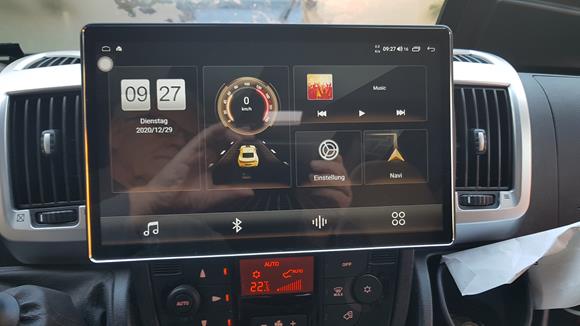
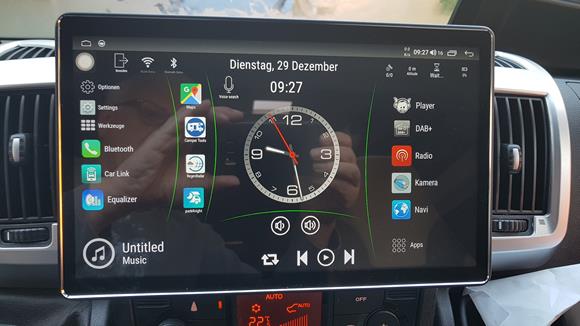
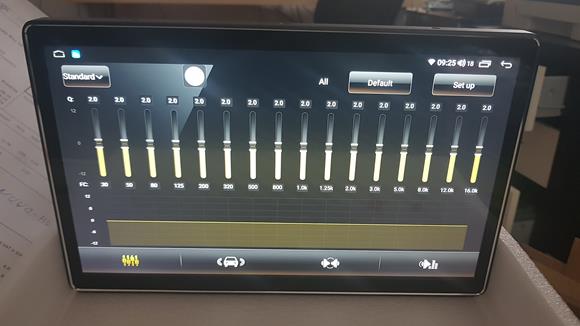
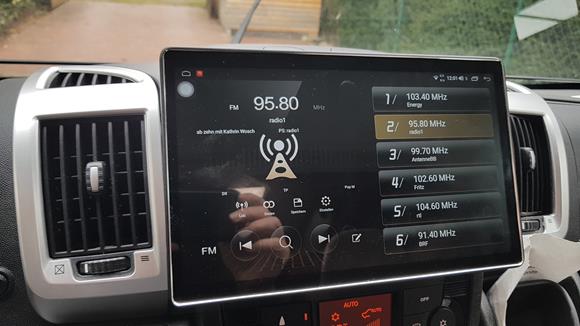

Fazit
Dieses Mediacenter funktioniert einwandfrei und ist mit der Größe von 11,6″ wunderbar . Es passt perfekt zwischen die Luftauslässe. Das Joying startet viel schneller, als das alte Gerät. Man kann das Gerät mit einer eigenen SIM-Karte, mit einem Handy oder Router verbinden, dann hat man alle Möglichkeiten ähnlich wie bei einem Handy. Insgesamt empfinden wir die Bedienbarkeit viel besser als beim Pioneer.
Einziger Kritikpunkt sind die zu klein dargestellten Touchknöpfe, besonders der Home-Button und die oft benötigte Lautstärke-Buttons. Eine Lenkradbedienung erleichtert die Bedienung sehr, ist diese nicht vorhanden, sollte der Beifahrer während der Fahrt aus Sicherheitsgründen die Lautstärke regeln.
(*Als Amazon-Partner verdiene ich an qualifizierten Verkäufen, heißt bei Bestellung bleibt für Dich der Preis gleich und ich erhalte eine Werbekostenerstattung.)





